Hva er minneintegritet på Windows 11
Microsoft Windows 11 Helt / / April 02, 2023

Sist oppdatert den

Minneintegritet på Windows 11 er en funksjon som legger til et ekstra lag med data- og systembeskyttelse. Finn ut hvordan du aktiverer eller deaktiverer det her.
Minneintegritet er en del av en virtualiseringsbasert sikkerhetsfunksjon som gir et ekstra lag med systembeskyttelse mot sofistikerte angrep. Det er tilgjengelig på Windows 10 og 11, og det er noe du kan aktivere eller deaktivere.
Minneintegritetslaget for sikkerhet er aktivert som standard på Windows 11. Det beskytter PC-ens kritiske prosesser i tilfelle skadelig programvare på høyt nivå. Minneintegritet er en del av Kjerneisolasjon funksjon som du kan slå på eller av via Windows-sikkerhet app.
Vi vil forklare hva minneintegritet er på Windows, hvordan du aktiverer eller deaktiverer det, og løser potensielle problemer du kan støte på nedenfor.
Hva er minneintegritet på Windows 11?
Minneintegritet er en del av Kjerneisolasjon funksjon som kan forhindre forsøk på å injisere og kjøre skadelig programvare i prosesser med høy sikkerhet ved å gjøre kjerneminnesider kjørbare bare etter å ha bestått en integritetssjekk. I tillegg kjører funksjonen kjerneprosesser i et virtualisert miljø for ekstra sikkerhetsbeskyttelse.
Det er en teknisk måte å si at det bidrar til å beskytte brukerdata mot ondsinnet kode og hacking-trusler. Det forhindrer skadelig programvare fra å kapre prosesser med høy sikkerhet. For eksempel bruker den maskinvarevirtualiseringsfunksjoner for å beskytte funksjoner som sikker oppstart, beskyttelse mot minnetilgang og mer.
Kjerneisoleringsfunksjonen for minneintegritet bør være slått på med mindre du har en spesifikk grunn til å deaktivere den, for eksempel for forbedret spillytelse.
Det er også viktig å merke seg at prosessoren din (prosessor) må støtter virtualisering, og den må være aktivert i din BIOS eller UEFI fastvare. Andre maskinvarefunksjoner som kreves for å bruke minneintegritet inkluderer TPM 2.0, sikker oppstart og Data Execution Prevention (DEP).
Dessuten støtter de fleste moderne PC-er virtualisering og andre krav for å aktivere kjerneisolasjon og minneintegritetsfunksjon. Og Microsoft sender Windows 11 med minneintegritetsfunksjonen aktivert.
Slik aktiverer eller deaktiverer du minneintegritet på Windows 11
Å slå minneintegritetsfunksjonen på eller av er enkelt fra den innebygde Windows Security-appen.
Slik aktiverer eller deaktiverer du minneintegritet på Windows 10 eller 11:
- trykk Windows-tast, type Windows-sikkerhet, og velg toppresultatet under Beste match seksjon.
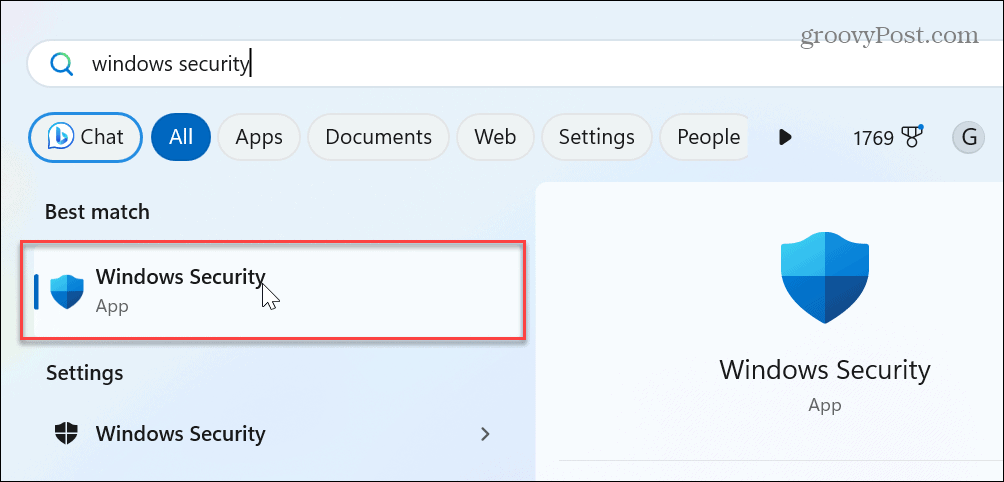
- Velg Enhetssikkerhet alternativ fra hovedsiden Sikkerhet på et øyeblikk skjerm.
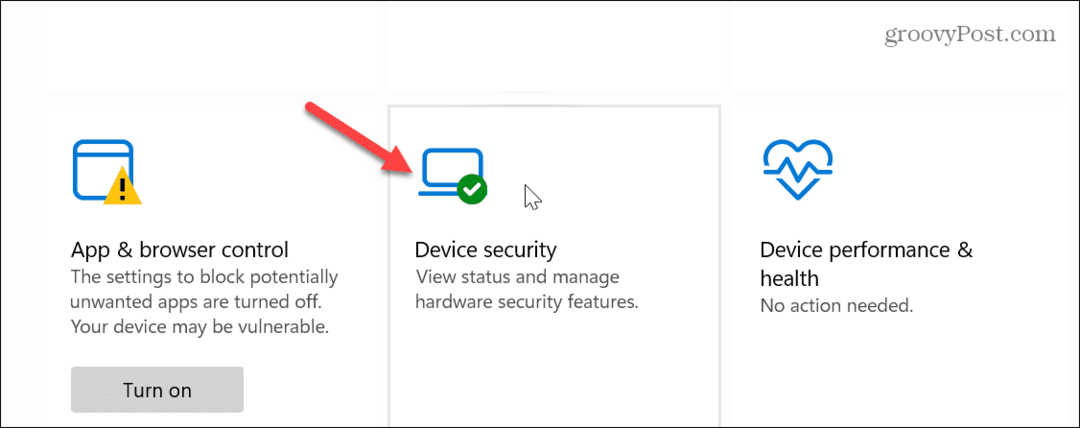
- Klikk på Kjerneisolasjonsdetaljer lenke under delen Kjerneisolering.
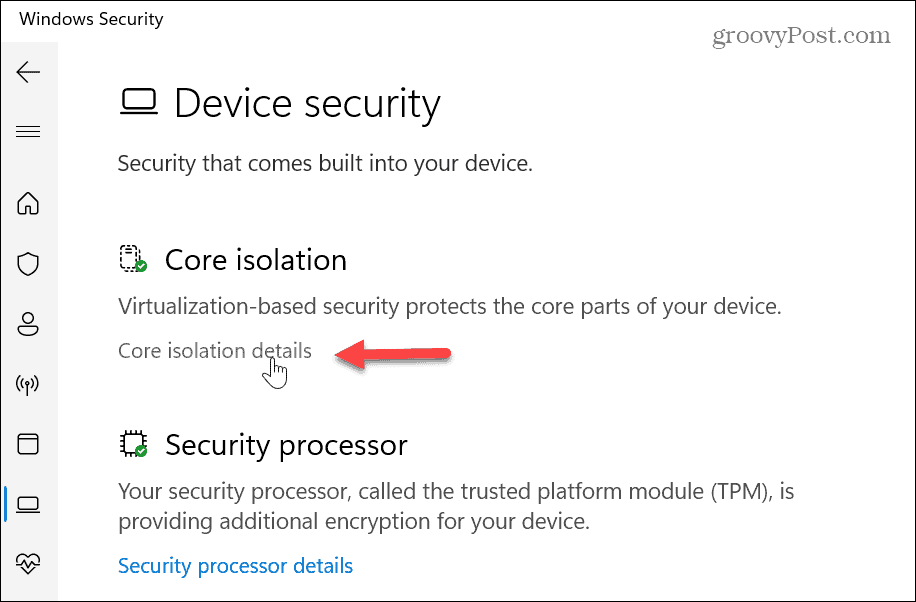
- Aktiver eller deaktiver Minneintegritet funksjonen ved å slå bryteren på eller av.
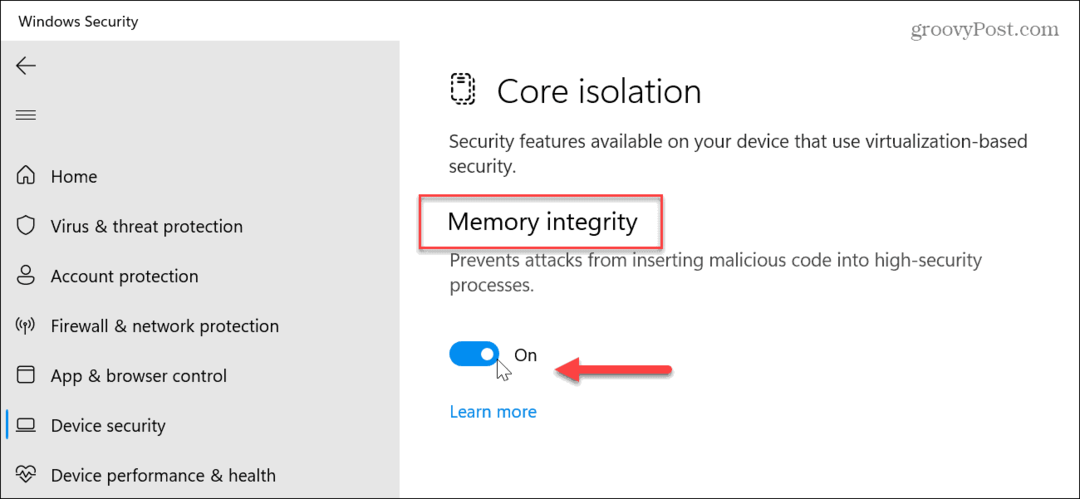
- Hvis du slår av minneintegritet, må du det start Windows-systemet på nytt, og en melding om å starte på nytt vises i oppgavelinjens systemstatusfelt.
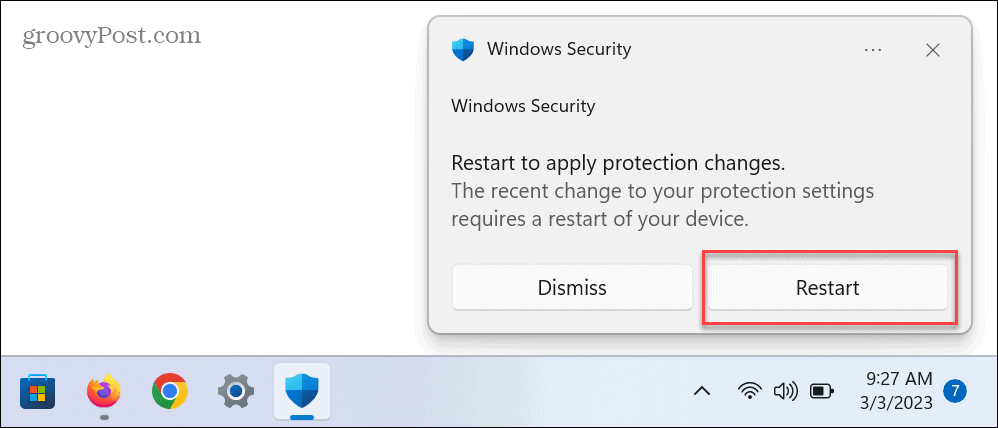
Inkompatible drivere feil med minneintegritet
En annen viktig ting å påpeke er at du kan se et varsel om inkompatible drivere mens du prøver å aktivere minneintegritet. Hvis du for eksempel får varselet, klikker du på Gjennomgå inkompatible drivere alternativet og merk deg enheten som forårsaker problemet.
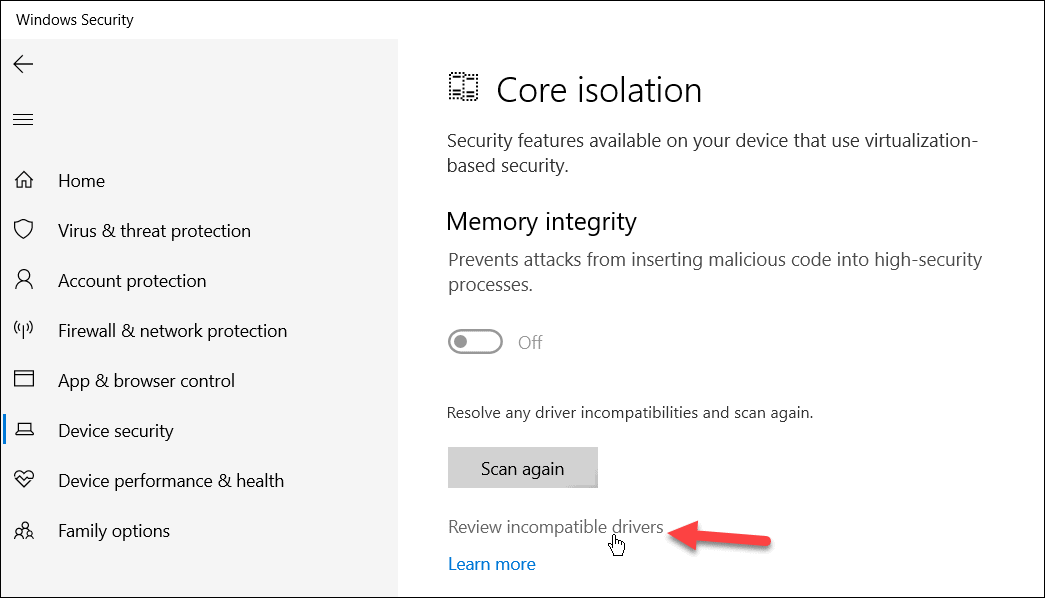
Når du kjenner den problematiske enhetsdriveren, åpner du Enhetsbehandling og få Windows til automatisk å se etter drivere eller driveroppdateringer.
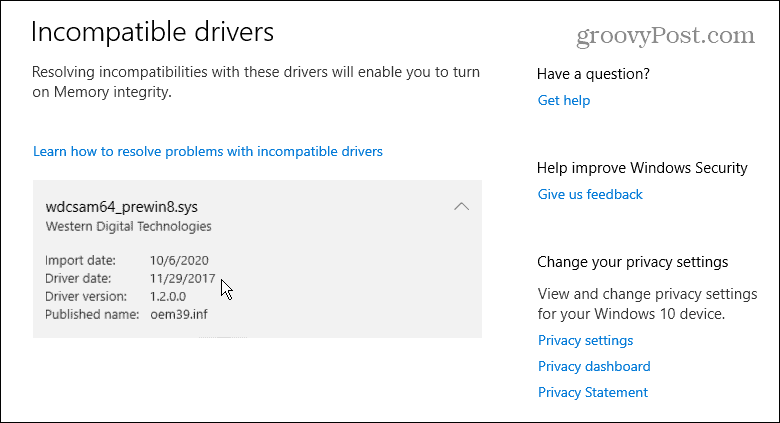
Hvis Windows ikke finner den spesifiserte driveren du trenger, kan du installere enhetsdrivere manuelt.
Minneintegritet fungerer ikke
Hvis drivere ikke er et problem, men minneintegritetsbryteren er nedtonet, kan det hende at noen andre innstillinger må løses.
Aktiver DEP
En løsning er å sikre at alternativet Data Execution Prevention er slått på. DEP beskytter systemet ditt ved å blokkere kjørbar kode fra å starte i sikre områder av minnet.
For å sikre at DEP er aktivert:
- Åpne Windows-sikkerhet app.
- Klikk App- og nettleserkontroll.
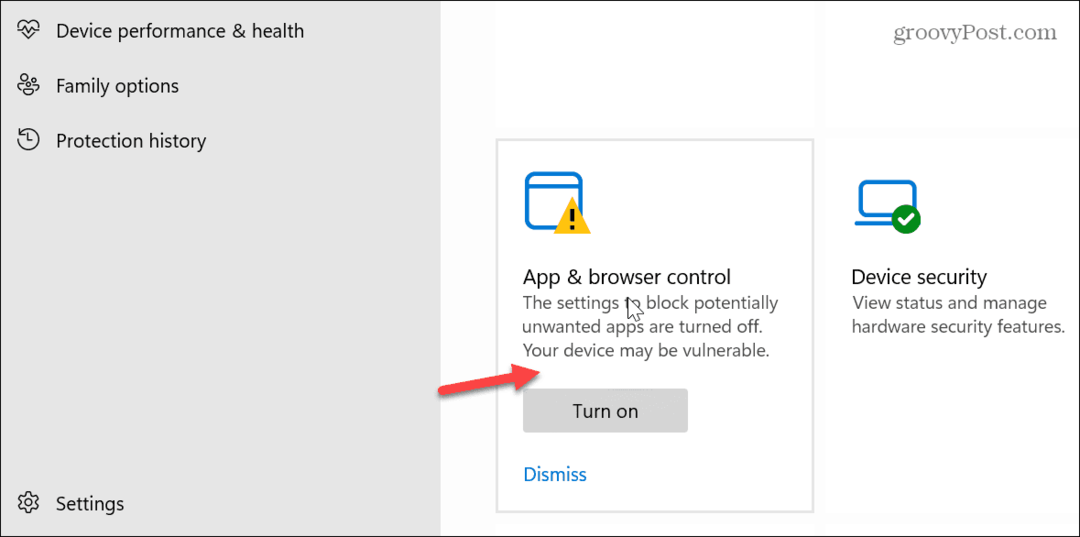
- Rull ned og velg Utnytt beskyttelsesinnstillinger alternativ.
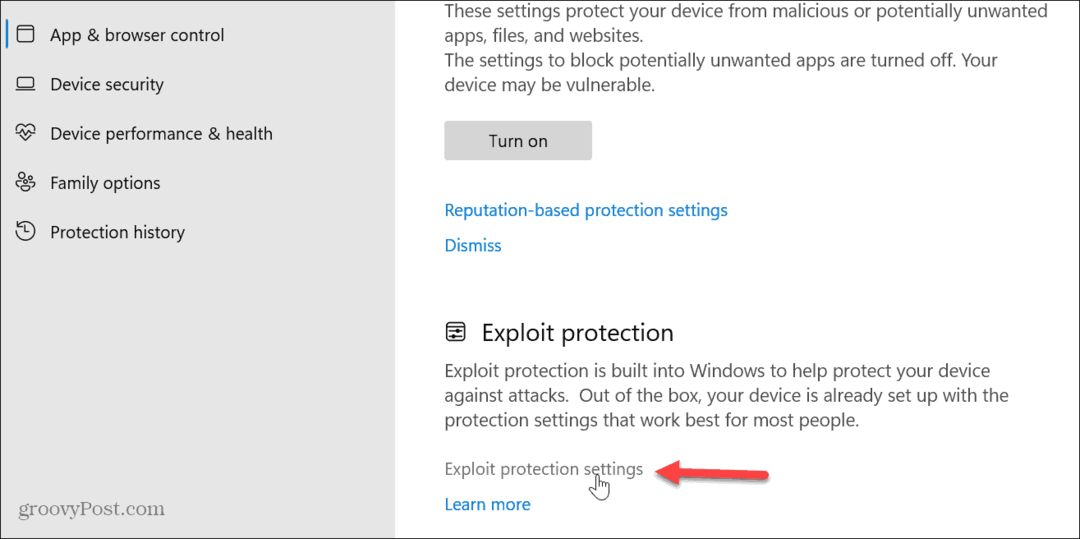
- Sørg for at Forebygging av datakjøring (DEP) innstillingen er på.
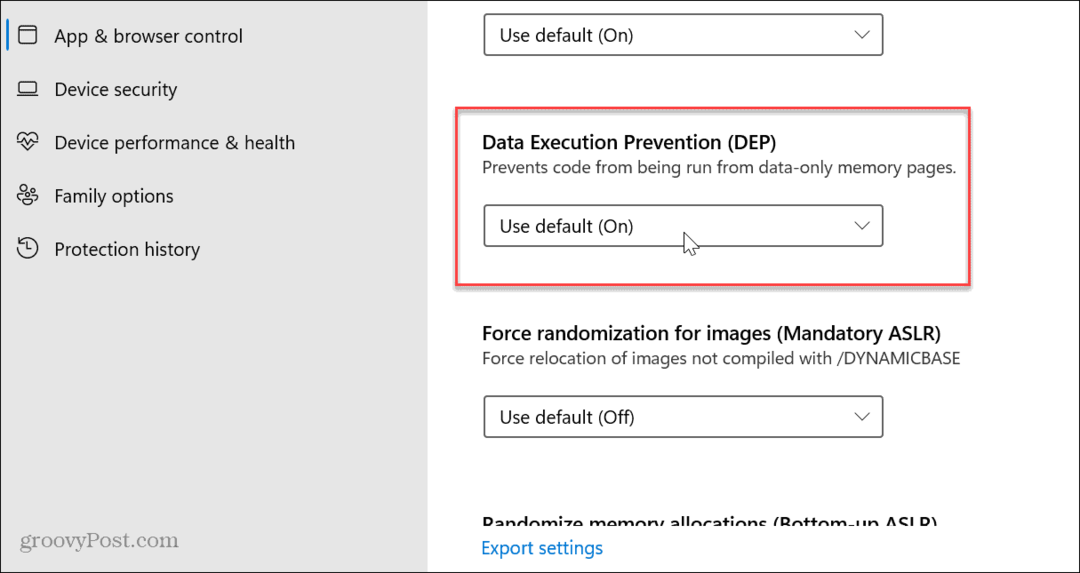
Windows-oppdatering
Det er også verdt å merke seg at du må sikre din versjon av Windows er oppdatert. Noen ganger er en feilretting for minneintegritet som ikke fungerer, og en reparasjon fra Microsoft er noen få klikk unna. Åpne for å sjekke Start > Innstillinger > Windows Update og klikk på Se etter oppdateringer for å laste ned og installere eventuelle nye oppdateringer.
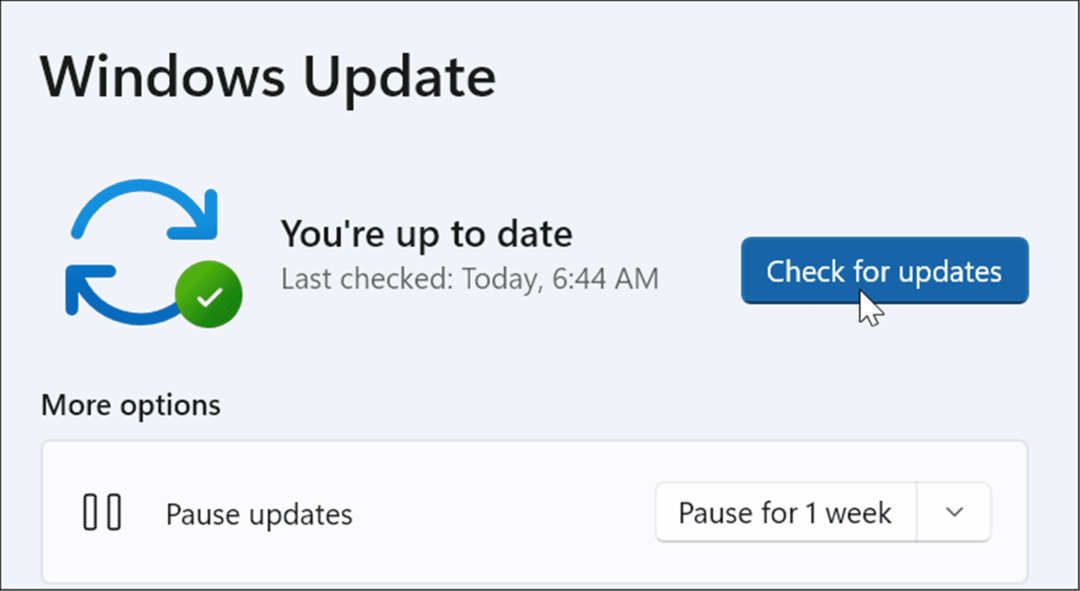
Reparer korrupte systemfiler
Et annet problem kan være med korrupte eller manglende systemfiler. For å se etter systemfilfeil og fikse dem, kan du kjøre en SFC- og DISM-skanning.
Slik kjører du SFC- og DISM-skanninger:
- Åpen Kraftskall som Administrator.
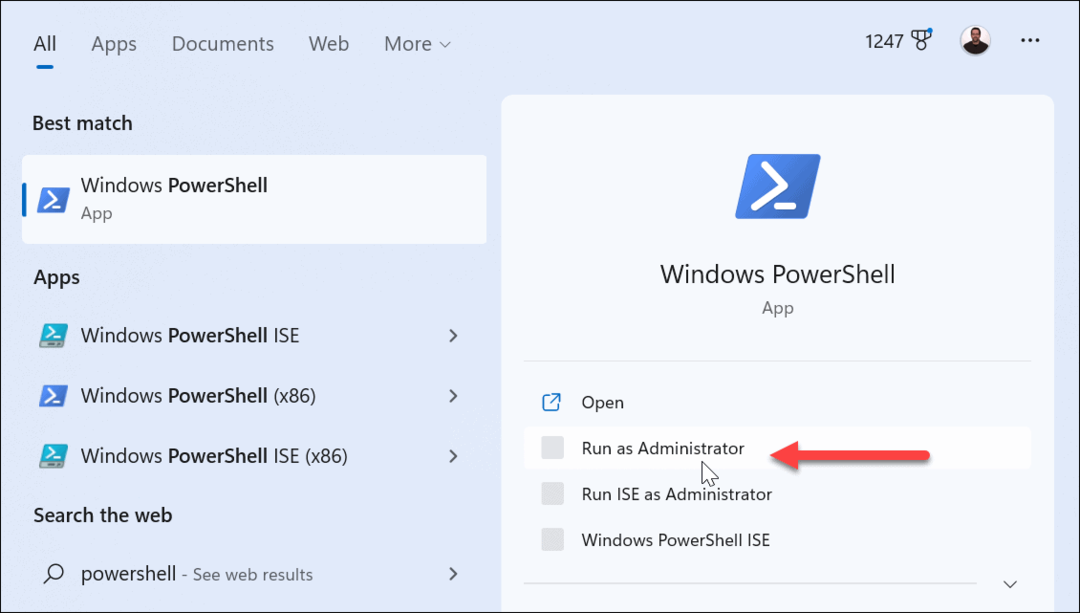
- Skriv inn følgende kode og trykk Tast inn:
sfc /scannow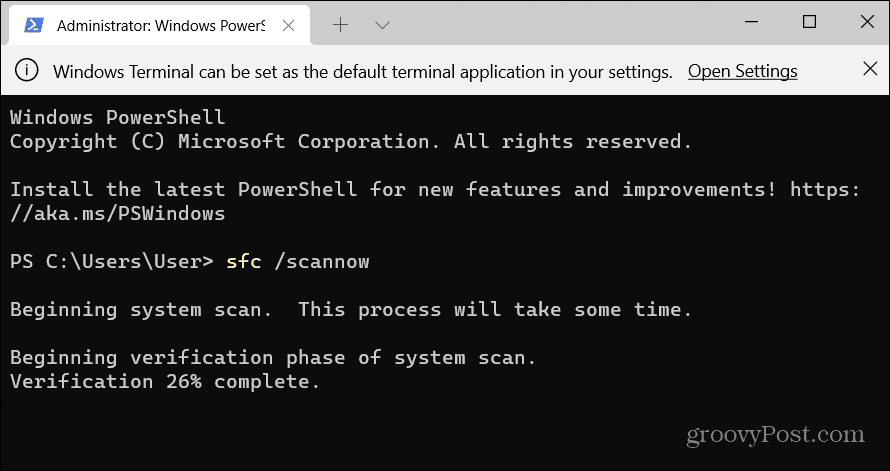
- Deretter, med PowerShell fortsatt åpen som administrator, kjør følgende kommando:
DISM /Online /Cleanup-Image /RestoreHealth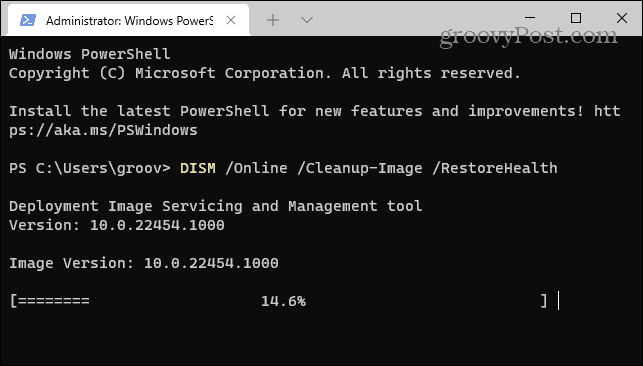
Når skanningene er fullført, start PC-en på nytt, og du skal kunne aktivere eller deaktivere funksjonen for minneintegritet.
Holder Windows sikkert
Å holde minneintegritetsfunksjonen aktivert er viktig for å sikre at Windows-datamaskinen din er sikker. Hvis du blir rammet av et sofistikert skadelig programvareangrep, vil det bidra til å beskytte dataene dine. Det bidrar også til å beskytte dataene dine som er lagret i systemminnet mot uautorisert tilgang.
Minneintegritet forbedrer data- og systemsikkerheten. Det kan imidlertid redusere enhetens ytelse. For eksempel, hvis du får middelmådig spillytelse, kan det hjelpe å deaktivere funksjonen optimalisere spilling på Windows 11. Bare slå den på igjen etter spilløkten.
Det er flere måter å holde dataene dine beskyttet på Windows og online. Det kan for eksempel være lurt deaktiver innsamling av telemetridata på Windows 11 eller lær å snu Windows-sikkerhet på eller av. Sørg også for at du aktiverer Tofaktorautentisering for alle dine nettkontoer.
Slik finner du din Windows 11-produktnøkkel
Hvis du trenger å overføre Windows 11-produktnøkkelen eller bare trenger den for å gjøre en ren installasjon av operativsystemet,...
